13 Tip Photoshop untuk Desain Pemasaran
Diterbitkan: 2022-04-13Apa saja pilihan desain pemasaran Anda jika Anda menginginkan produk akhir yang lebih profesional dan dapat disesuaikan tetapi tidak mampu menyewa desainer internal? Jika Anda mengesampingkan Photoshop sebagai alat untuk profesional saja, pikirkan lagi. Beberapa alat sederhana dan mudah dipelajari sangat membantu, memungkinkan Anda menghasilkan materi pemasaran yang terlihat profesional dan mematuhi pedoman merek. Semakin lama, sedikit pengetahuan Photoshop merupakan keterampilan penting bagi pemasar, baik itu untuk berbagi presentasi dan penawaran secara internal dan dengan klien, atau membuat materi merek yang siap untuk konsumsi publik. Lihat tips Photoshop ini untuk dasar-dasar pemasaran.
Siapkan Panduan Merek
Baik Anda adalah perusahaan rintisan atau perusahaan global, identitas merek Anda harus jelas dan konsisten. Bahkan, branding yang konsisten bisa meningkatkan pendapatan hingga 23 persen . Untuk membuat semua orang berada di halaman yang sama (secara harfiah), dari desainer hingga agensi mitra, buat panduan merek yang mencakup semua yang dibutuhkan siapa pun untuk menghasilkan materi dalam citra merek Anda, seperti:
- Palet warna, baik primer maupun sekunder
- Font dan tipografi untuk setiap skenario (salinan web, materi cetak, dll.)
- Logo merek dan aturan penempatan
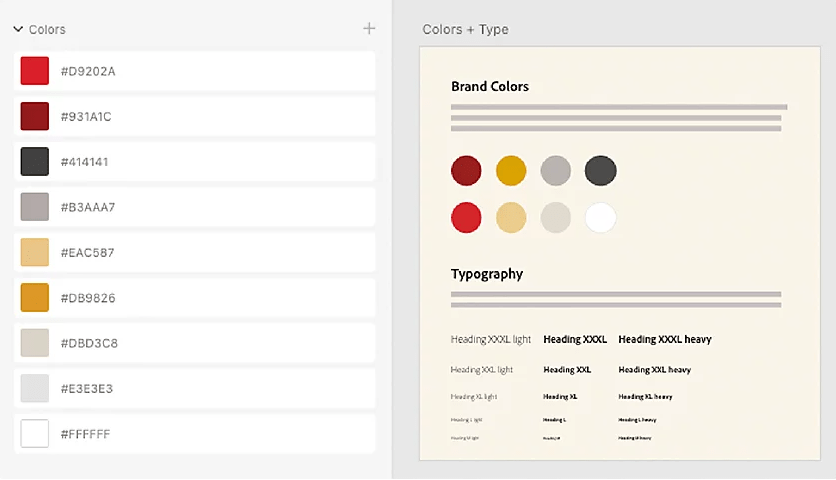
Perbaiki Foto
Jika Anda akan mengalokasikan anggaran yang serius untuk papan iklan atau kampanye cetak nasional, ini bukan saatnya untuk terburu-buru mengikuti pelatihan Photoshop Anda sendiri. Art Director yang berpengalaman akan sangat penting dalam skenario itu. Namun, jika Anda hanya berbagi materi pemasaran secara internal, atau perlu membalikkan presentasi untuk klien dengan cepat, Photoshop memiliki seperangkat alat retouching yang relatif mudah dipelajari. Gunakan untuk:
- Pertajam gambar
- Hapus noda
- Ubah warna
- Mengaburkan atau menghapus logo pihak ketiga
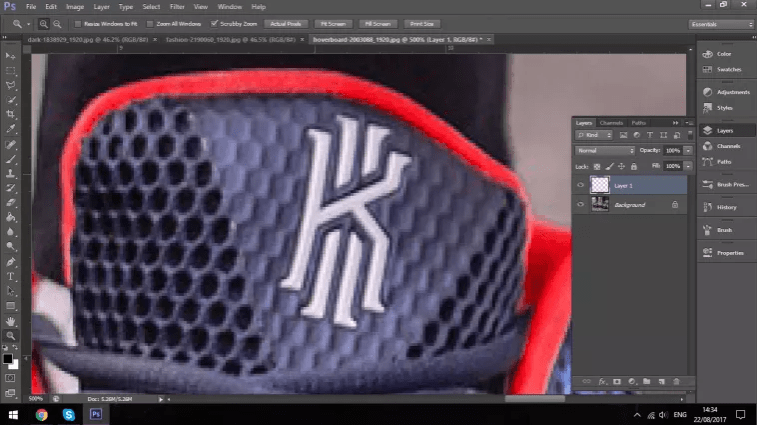
Ubah Ukuran Gambar
Sebelum Anda membuat spanduk, gambar mini, kartu, atau pos apa pun untuk media sosial, penting untuk mencari ukuran gambar yang benar. Ini tidak hanya akan menghemat banyak waktu Anda, tetapi juga akan memastikan gambar Anda muncul persis seperti yang Anda inginkan. Untungnya, Anda dapat menemukan semua ukuran untuk setiap platform utama di sumber daya yang luar biasa ini .
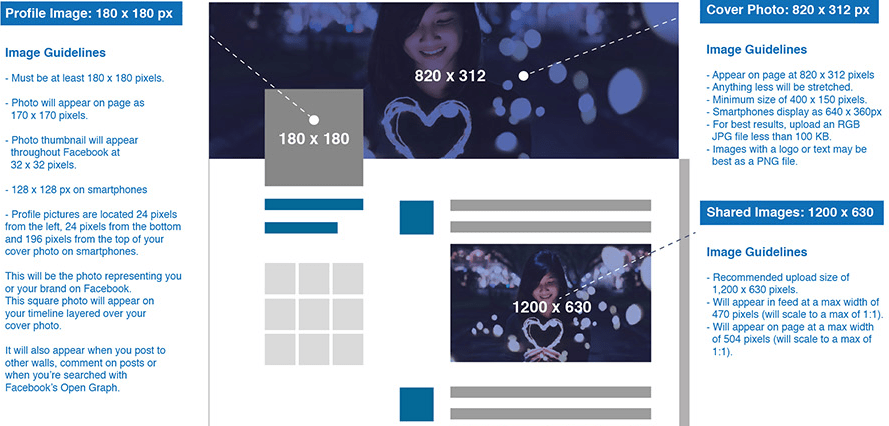
Optimalkan untuk Seluler
Mengingat bahwa setidaknya 54% dari waktu konten merek Anda dikonsumsi di perangkat seluler, hindari kesalahan pemula dengan mengunggah gambar yang membengkak dan berpiksel yang gagal dimuat sama sekali sebelum pengguna menyerah, atau muncul terdistorsi di layar. Harapkan 54% pengguna untuk meninggalkan jika situs atau gambar membutuhkan waktu lebih dari 3 detik untuk dimuat. Dengan Photoshop, Anda dapat mengompres gambar apa pun yang ditujukan untuk seluler dengan mengurangi resolusi atau ukuran pikselnya. Alat uji Google Search Console sebenarnya akan menandai masalah apa pun dengan gambar seluler Anda, jadi uji, uji, dan uji lagi.
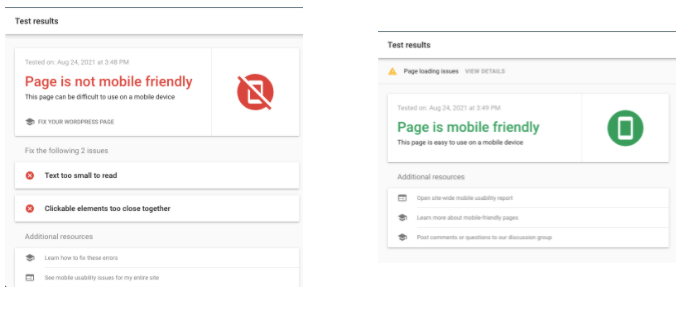
Menggunakan Lapisan
Salah satu alat yang bisa dibilang memisahkan pemula Photoshop dari penyihir bekerja berlapis-lapis. Seorang desainer grafis profesional tidak akan pernah menerapkan berbagai perubahan pada satu gambar, lebih memilih untuk membuat lapisan baru untuk setiap pengeditan. Jadi jika Anda ingin menambahkan teks, mengubah nada atau warna, atau menghapus elemen dengan cara yang tidak merusak gambar asli, mulailah bereksperimen dengan panel Layers.
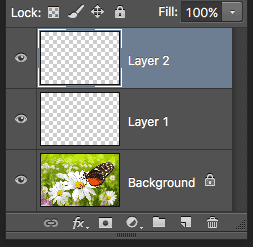
Fitur Otomatis
Sama seperti filter preset yang tersedia di Instagram dan lainnya, Photoshop memudahkan untuk menerapkan fitur otomatis ke gambar Anda, dalam bentuk nada otomatis, kontras otomatis, warna otomatis, dan pengeditan terpandu lainnya. Jadi, jika Anda tidak yakin harus mulai dari mana untuk mendapatkan gambar yang siap untuk audiens, biarkan alat yang memimpin.

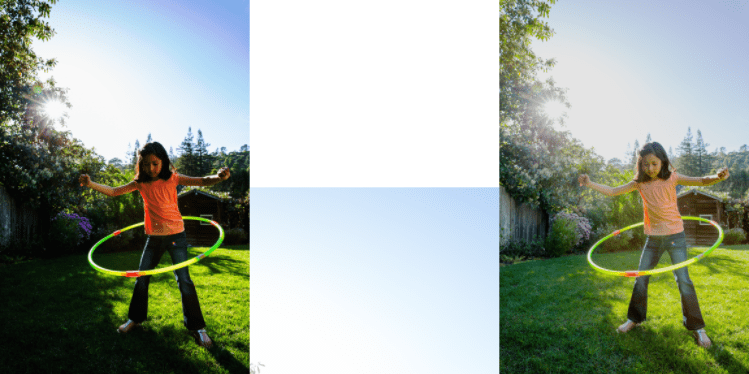
Hapus Latar Belakang
Tindakan Cepat Photoshop lainnya yang membutuhkan waktu beberapa menit (atau bahkan berjam-jam) untuk membuat presentasi atau posting media sosial adalah alat untuk menghapus latar belakang dari sebuah gambar. Menggunakan Kecerdasan Buatan, alat pintar ini memungkinkan Anda memilih area dan memilih opsi "Hapus Latar Belakang" untuk mengisolasi orang, objek, atau logo yang kemudian dapat dilapiskan di atas latar belakang baru pilihan Anda.
Berkolaborasi dan Berkomentar
Fitur terbaru yang ditambahkan oleh Adobe memungkinkan tim untuk berkolaborasi dalam satu proyek Photoshop, meskipun tidak pada waktu yang sama (seperti yang Anda lakukan dengan Google Documents atau Slide). Itu sangat menghemat waktu saat berbagi file dengan klien atau agensi pihak ketiga. Setiap anggota dapat membuat perubahan, meninggalkan komentar, dan melihat kemajuan. Opsi kolaborasi adalah inovasi yang sangat disambut baik oleh desainer grafis yang terbiasa mengonversi file ke PDF sebelum mengompresi dan mentransfernya dengan layanan berbagi file untuk file besar.
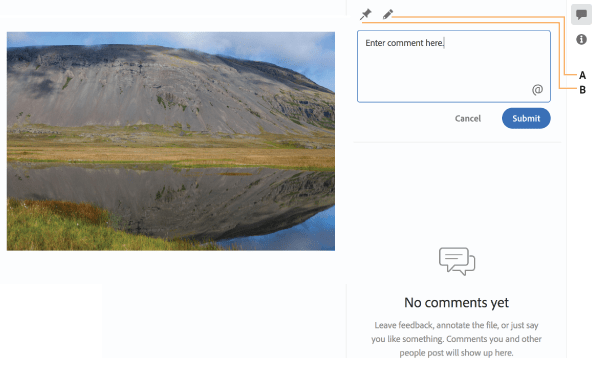
Buat GIF
Mengapa puas dengan gambar statis ketika Anda dapat menyenangkan audiens Anda dengan GIF animasi? Dengan Photoshop, Anda bisa. Buka opsi "Buat Animasi Bingkai" di jendela Timeline Video dan gunakan pilihan gambar atau buat animasi dari serangkaian lapisan gambar yang sama. Bahkan jika Anda hanya menganimasikan teks, ini memberikan bingkai kualitas luar biasa yang beresonansi dengan pemirsa seluler.
Tambahkan Tekstur
Kekecewaan dengan gambar yang tampak datar dan membosankan? Photoshop memungkinkan Anda menambahkan tekstur untuk memberi mereka daya tarik yang menonjol di media sosial dan banyak lagi. Sekali lagi, Anda akan bekerja dengan Layers. Cukup pilih dari menu dropdown untuk menggelapkan, melembutkan, atau mengaburkan, misalnya, lalu menyesuaikan opacity untuk memadukan layer baru dengan gambar asli. Sederhana!
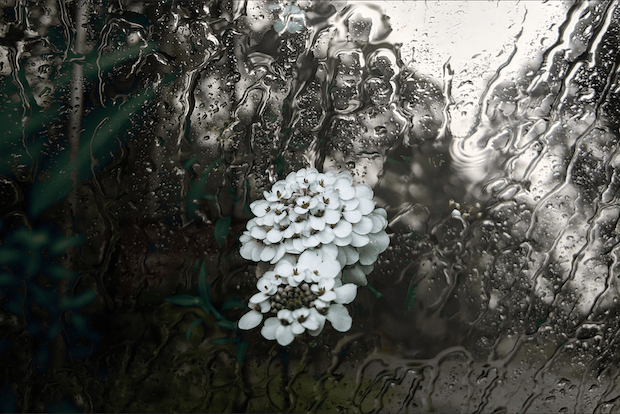
Tambahkan Logo
Sebagai bagian dari membangun kesadaran merek Anda, semua yang Anda bagikan atau buat untuk audiens atau mitra harus membawa logo Anda. Ini hampir tidak bisa lebih sederhana di Photoshop. Cukup "Tempatkan" gambar (yang juga dapat Anda buat di Photoshop), ubah ukuran dan posisikan di atas gambar sumber, dan simpan. Proses yang sama berlaku untuk menambahkan tanda air ke foto yang Anda miliki, meskipun dalam hal ini lebih baik menambahkan tanda air sebagai lapisan terpisah.

Bersihkan dengan Alat Klon
Sementara beberapa alat pada panel Photoshop langsung dikenali, seperti kuas atau kotak pilihan, mudah untuk melewatkan alat klon. Namun, stempel karet ini bekerja dengan sangat baik. Jika Anda ingin menghilangkan noda dan membersihkan gambar sebelum dipublikasikan, alat kloning memungkinkan Anda melapisi bagian gambar di atas bagian lain. Pertama Anda mengkloning piksel sumber, lalu Anda "melukis" mereka di area lain menggunakan kuas pencampur. Gunakan hemat untuk pengeditan dan perbaikan kecil.
Buat Template Pemasaran Email
Anda tidak punya waktu untuk membuat setiap kampanye email dari awal. Bahkan jika Anda melakukannya, ada cara yang lebih mudah untuk memberikan email Anda tampilan yang konsisten dan khas di browser dengan menggunakan template Photoshop. Buat footer, tata letak, dan palet warna reguler yang dapat Anda sesuaikan dengan kemudahan drag-and-drop untuk memperbarui teks dan gambar.
Jika Anda ingin melampaui dasar-dasar, Hawke Media membuat pemasaran yang hebat dapat diakses oleh semua orang. Tim desainer kami yang berbakat tersedia dengan kontrak bulanan, dengan layanan mix-and-match yang tersedia untuk memenuhi kebutuhan merek Anda.

